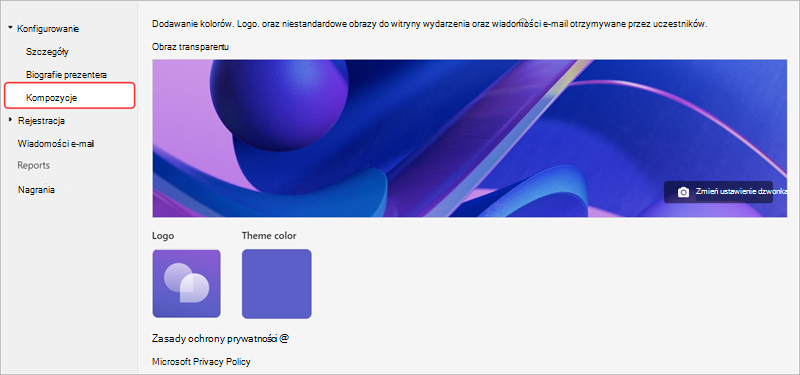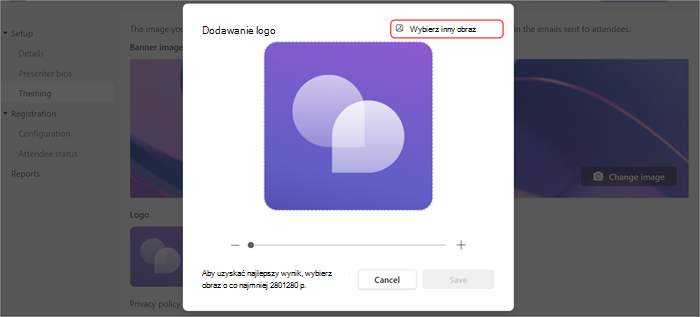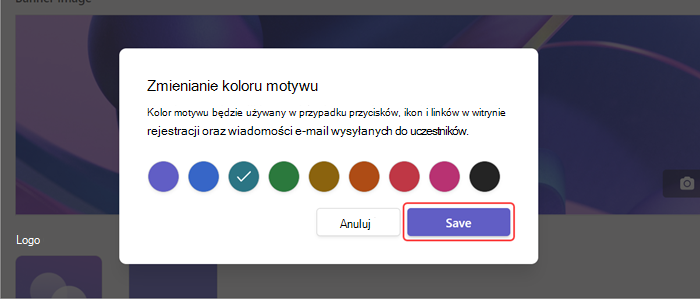Dostosowywanie seminarium internetowego w aplikacji Microsoft Teams
Motywy
Spersonalizuj witrynę wydarzenia, przesyłając obraz transparentu lub logo i wybierając motyw kolorów.
Aby dostosować motyw seminarium internetowego, otwórz seminarium internetowe i wybierz pozycję Kompozycje w obszarze Konfiguracja.
Ważne: Obrazy przekazane w celu dostosowania seminariów internetowych będą wyświetlane w publicznie dostępnej sieci CDN i używane w witrynie rejestracji, a także w wiadomościach e-mail wysyłanych do uczestników.
Dodawanie lub zmienianie transparentu
-
W obszarze Obraz transparentu wybierz pozycję Zmień obraz
-
Wybierz pozycję Wybierz inny obraz
-
Wybierz plik obrazu, który chcesz dodać, a następnie wybierz pozycję Otwórz.
-
Umieść obraz, a następnie wybierz pozycję Zapisz.
Porada: W przypadku niestandardowych obrazów banerów użyj obrazu o rozdzielczości co najmniej 920x230 pikseli.
Dodawanie lub zmienianie logo
-
W obszarze Logo wybierz bieżący obraz logo (
-
Wybierz pozycję Wybierz inny obraz
-
Wybierz plik obrazu, który chcesz dodać, a następnie wybierz pozycję Otwórz.
-
Umieść obraz, a następnie wybierz pozycję Zapisz.
Porada: W przypadku niestandardowych obrazów logo użyj obrazu o rozmiarze co najmniej 280x280 pikseli.
Dodawanie lub zmienianie motywu kolorów
-
W obszarze Kolor motywu wybierz bieżący kolor motywu (
-
Wybierz kolor, w który mają być wyświetlane wiadomości e-mail uczestników i linki do witryn rejestracji, przyciski i ikony.
-
Wybierz pozycję Zapisz.
Szczegóły prezentera
Aby przekazać uczestnikom więcej informacji na temat osób prowadzących seminarium internetowe, dodaj bios prezentera i zdjęcia.
Ważne: Organizator wydarzenia odpowiada za przestrzeganie prywatności osób prowadzących podczas dodawania ich biografii i zdjęć.
Dodawanie i edytowanie biografii osoby prowadzącej
Aby dodać i edytować biografię osoby prowadzącej:
-
Przejdź do obszaru Konfiguracja > bios prezentera. Jeśli jeszcze nie dodano osoby prowadzącej, wybierz pozycję Przejdź do strony szczegółów , aby ją dodać.
-
W wierszu osoby prowadzącej wybierz pozycję Edytuj w kolumnie Bio .
-
Wpisz szczegóły dotyczące osoby prowadzącej i wybierz pozycję Zapisz.
Edytowanie zdjęcia osoby prowadzącej
-
Przejdź do obszaru Konfiguracja > bios prezentera. Jeśli jeszcze nie dodano osoby prowadzącej, wybierz pozycję Przejdź do strony szczegółów , aby ją dodać.
-
W wierszu osoby prowadzącej wybierz pozycję Edytuj w kolumnie Bio .
-
Wybierz ich bieżące zdjęcie profilowe lub awatar.
-
Wybierz pozycję Edytuj obraz.
-
Aby użyć nowego obrazu, wybierz pozycję Przekaż obraz
-
Wybierz obraz, którego chcesz użyć, a następnie wybierz pozycję Otwórz.
-
-
Edytuj obraz w sposób, w jaki ma być wyświetlany innym osobom, a następnie wybierz pozycję Gotowe.
-
Wybierz pozycję Zapisz.